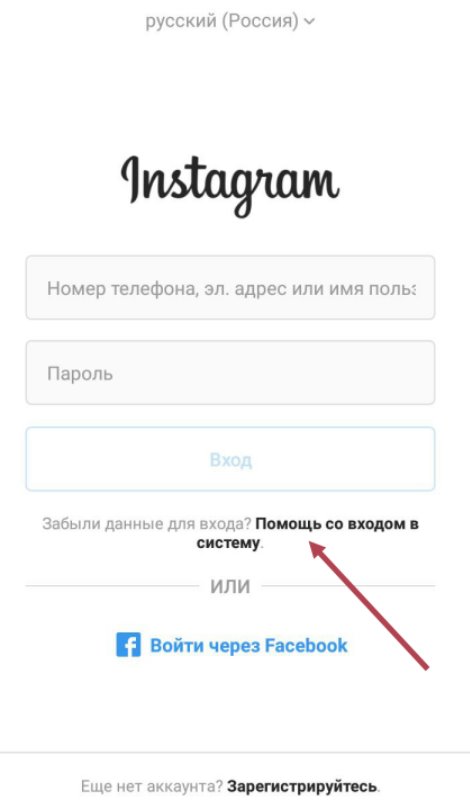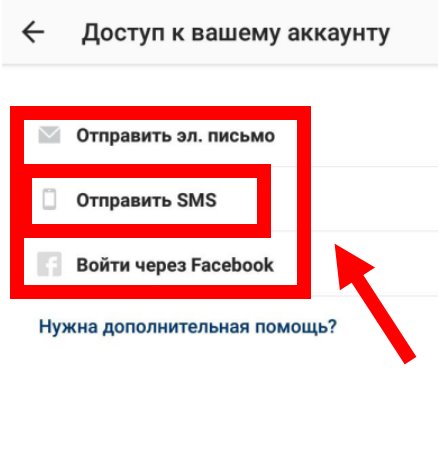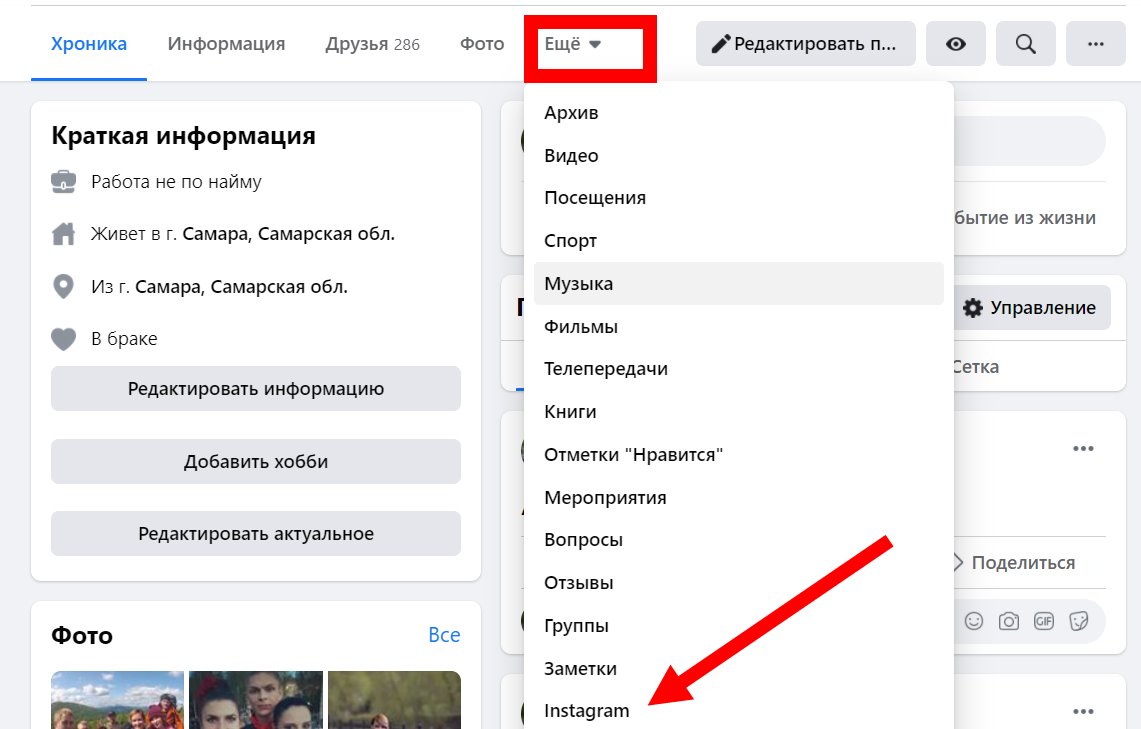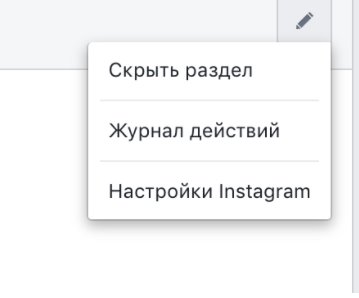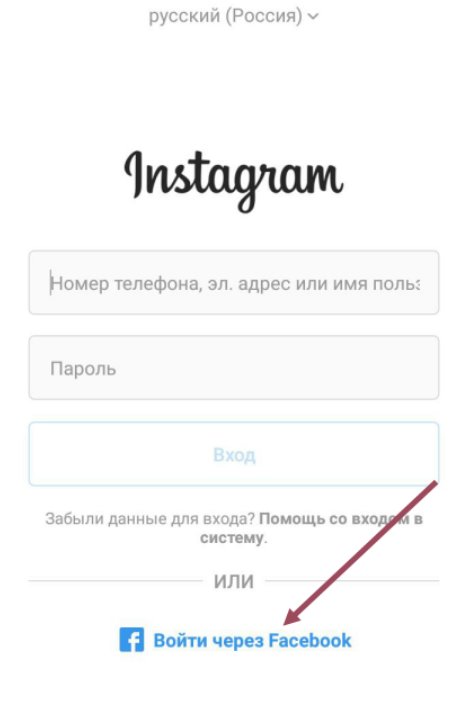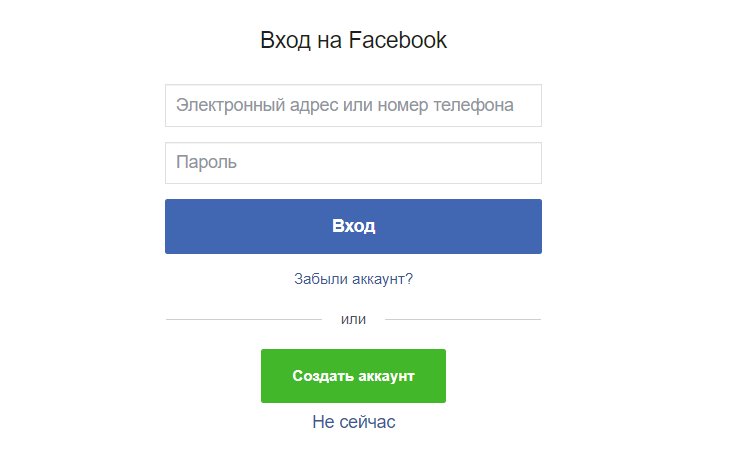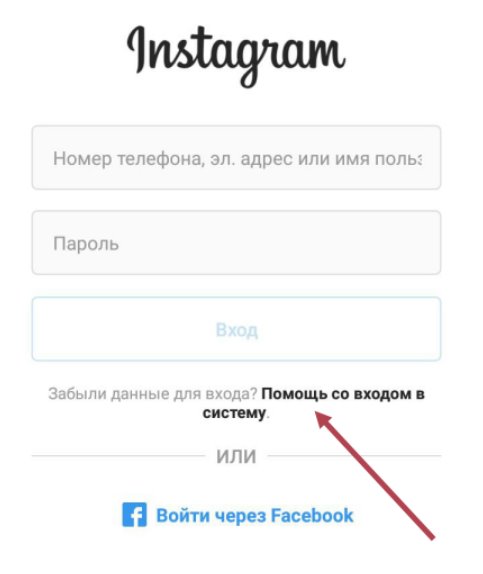Подтвердите свою информацию в приложении чтобы вернуться в свой аккаунт как это сделать
В целях защиты аккаунта нам иногда требуется подтверждать вашу личность при выполнении вами следующих действий:
- просмотре сохраненной информации о ваших действиях в аккаунте Google;
- изменении паролей;
- просмотре сохраненных паролей;
- включении двухэтапной аутентификации;
- скачивании данных.
Если вы владелец канала YouTube, вам может быть предложено подтвердить свою личность при выполнении определенных действий в Творческой студии YouTube.
Используйте телефон или электронный ключ
Примечание. Если вы используете рабочий аккаунт Google, для подтверждения личности вам может потребоваться корпоративное устройство.
Если вы получили запрос на подтверждение личности, выполните перечисленные ниже действия. Держите под рукой телефон – по возможности он должен быть подключен к интернету.
- В окне "Подтвердите свою личность" следуйте инструкциям на экране или выберите вариант Дополнительные способы проверки. Будут доступны все или некоторые из этих вариантов:
- Получение уведомления на телефон.
- Получение кода подтверждения по SMS.
- Создание защитного кода на устройстве Android.
- Использование отпечатка пальца или блокировки экрана на устройстве Android.
- Использование электронного ключа, добавленного в аккаунт Google.
- Следуйте инструкциям на экране. Когда появится запрос, подтвердите свою личность с использованием телефона.
Почему вам предлагается выполнить этот шаг
Этот дополнительный шаг помогает защитить ваш аккаунт. Даже если злоумышленники узнают ваше имя пользователя и пароль, им все равно не удастся выполнить некоторые опасные действия в вашем аккаунте.
Устранение неполадок
Не удается выполнить действие, связанное с безопасностью
Если вы вошли в аккаунт Google, но не можете подтвердить личность и выполнить нужное действие, ознакомьтесь с инструкциями в одном из разделов ниже.
Устройство Android не подключено к Интернету
Вы можете использовать телефон Android для подтверждения личности даже без подключения к Интернету.
- На странице входа в аккаунт Google введите имя пользователя и пароль.
- Если появится окно "Подтвердите свою личность", нажмите Дополнительные способы проверкиПолучить код на телефон или планшет (даже если устройство не подключено к Интернету).
- Следуйте инструкциям на экране.
Вы не можете воспользоваться телефоном
Если вы не можете использовать телефон или другое часто используемое вами устройство, выполните следующие шаги.
Если прошло несколько минут, а уведомление не получено, выполните следующие действия:
- Убедитесь, что телефон подключен к Интернету. Чтобы получать уведомления, необходимо включить Wi-Fi или мобильный Интернет.
- Убедитесь, что вы вошли в аккаунт на телефоне.
- На экране входа выберите Повторить.
Если прошло несколько минут, а уведомление не получено, выполните следующие действия:
- Убедитесь, что номер телефона был указан верно.
- Проверьте уровень сигнала и подключение к Wi-Fi.
- На экране входа выберите Повторить.
- Если уведомление по-прежнему не приходит, нажмите Дополнительные способы проверкиПолучить код на телефон или планшет (даже если устройство не подключено к Интернету).
- Следуйте инструкциям на экране.
Чтобы защитить ваш аккаунт, Google может заблокировать некоторые действия, если в течение семи или более дней ваш аккаунт не был связан:
- с телефоном;
- с номером телефона;
- с электронным ключом.
Если вы не получили запрос на подтверждение личности, можно выполнить следующие действия:
- Не выходите из своего аккаунта Google на телефоне Android в течение семи или более дней. Затем повторите попытку. Подробнее о том, как добавить аккаунт на устройство Android… и подождите как минимум семь дней. Затем повторите попытку. Подробнее о резервном номере телефона…
- Если у вас включена двухэтапная аутентификация, добавьте в аккаунт Google электронный ключ и подождите как минимум семь дней. Затем повторите попытку. Подробнее о том, как настроить электронный ключ…
Не удается войти в аккаунт Google
Если вам не удается войти в аккаунт Google в таких сервисах, как Gmail, Диск или Фото, узнайте, как восстановить аккаунт Google.

Одна из распространенных вопросов, встречающийся на форумах по интересам — как восстановить Инстаграм через Фейсбук, и можно ли это сделать. Ниже рассмотрим все способы, позволяющие вернуть доступ к профилю Instagram и отдельно остановимся на том, как сделать эту работу с помощью Facebook.
Как восстановить доступ к профилю Инстаграм: все способы
Не секрет, что социальные сети Фейсбук и Инстаграм находятся в руках одного владельца. Как результат, оба сервиса тесно интегрированы друг с другом, и пользователи могут смело восстановить профиль при наличии такой необходимости.
Если возникают трудности со входом в Инстаграм через телефон, можно воспользоваться одним из следующих методов восстановления:
- С помощью e-mail.
- С подтверждением через телефонный номер.
- Через Фейсбук.
Каждый из способов имеет свои особенности, на которых остановимся подробнее.
С помощью телефона и почты
При наличии доступа к телефонному номеру или e-mail можно с легкостью восстановить вход в Инстаграм. Алгоритм действий немного отличается в зависимости от ОС на смартфоне.
Для телефонов с Андроид сделайте следующее:
- Войдите в программу Инстаграм.
- Прикоснитесь к пункту Помощь со входом в систему.
![]()
![]()
- Укажите на выбор имя в Instagram, адрес e-mail или телефонный номер.
Если под рукой Айфон, алгоритм иной:
- Войдите в приложение.
- Кликните на пункт Забыли пароль.
- Коснитесь к строчке Имя пользователя или телефон.
![]()
![]()
После выполнения указанных шагов на один из контактов (телефонный номер или e-mail) приходит код. После этого пропишите его в специальное поле с учетом указаний системы.С вопросом, как восстановить пароль в Инстаграм, редко возникают трудности. Сложней обстоит ситуация, если пользователь забыл основную почту и номер мобильного устройства. В таком случае можно использовать только ник, а система найдет профиль по имени. Как вариант, можно попросить друзей, чтобы они передали контакты, указанные при регистрации. Останется только проверить e-mail и входящие SMS. Если в почтовом ящике нет отправлений, проверьте спам.
Как привязать Фейсбук и Инстаграм
Если рассмотренные выше способы не сработали, попробуйте восстановить Инстаграм через Фейсбук. Для реализации этого метода необходимо выполнение двух условий:
- У вас имеется активный профиль в Фейсбук.
- В настройках сделана привязка аккаунтов Facebook и Instagram.
Перед тем как восстановить доступ, привяжите Фейсбук и Инстаграм друг с другом. Работу можно сделать с компьютера или через телефон. Рассмотрим каждый из способов отдельно.
На ПК
Если у вас под рукой только компьютер, сделайте следующие шаги:
- Войдите в аккаунт Facebook. Жмите по фотографии и имени на основной странице.
- На горизонтальной панели под обложкой выберите раздел Еще.
![]()
- Найдите в выпадающем списке Instagram.
- Заполните предложенные поля, в том числе e-mail, к которому привязан Instagram.
- Отрегулируйте разрешения на контент, видимость для других людей, управление страницами и т. д.
![]()
На телефоне
Чтобы в дальнейшем восстановить доступ к Инстаграм, можно привязать его к Фейсбук на смартфоне. Для этого сделайте следующее:
- Войдите в аккаунт Инсты.
- Кликните на специальный символ привязки.
![]()
![]()
- Войдите в Настройки, а после Аккаунт и Связанные аккаунты.
![]()
![]()
- Выберите Фейсбук и укажите информацию из профиля.
![]()
![]()
Как восстановить доступ
Если вы ранее привязали профили, можно их с легкостью восстановить. При этом подходы для смартфона и ПК немного отличаются.
На телефоне
Если у вас под рукой только смартфон, сделайте следующие шаги:
![]()
Таким способом можно зайти в Инсту даже в том случае, если вы не помните данные для входа. Если стоит вопрос, как сбросить пароль, работу можно сделать уже на этом этапе, после чего ввести новые сведения для регистрации.
На ПК
На компьютере Инстаграм доступен в качестве веб-версии и в форме приложения. Последнее можно поставить только на Виндовс 10. Рассмотрим каждый из вариантов.
Для веб-версии сделайте следующее:
- Войдите на сайте Инсты.
- Жмите на кнопку Войти через Facebook.
- Укажите адрес e-mail и пароль от профиля.
![]()
Если под рукой официальное приложение, скачанное на Виндовс 10, сделайте следующее:
![]()
После этого подтвердите авторизацию и пользуйтесь всеми возможностями социальной сети.
Если ничего не помогает
В случае, когда вам не удается восстановить доступ в Инстаграм через Фейсбук, почту или телефон, обратитесь в службу поддержки. Метод также подойдет и в случае, когда вы подозреваете взлом профиля. Сделайте следующие шаги:
- Жмите на кнопку Помощь со входом или Забыли пароль.
- Введите ник, электронную почту и смартфон, а после жмите Далее.
- Выберите строчку Информация для входа не работает.
- Зайдите в почтовый ящик и следуйте рекомендациям в письме.
![]()
В дальнейшем служба безопасности потребует идентификации пользователя. Здесь возможно несколько вариантов — отправка фотографии с листом бумаги и написанным на нем кодом или со своим документом. Также может потребоваться указание контактов, заданных при регистрации. Если нужно восстановить бизнес-аккаунт, запрашиваются дополнительные документы.
Итоги
Зная, как восстановить Инстаграм через Фейсбук, вы с легкостью вернете доступ к личной странице. Но, чтобы не пришлось прибегать к такому шагу, указывайте почту и телефон при регистрации, используйте надежные пароли и обязательно привяжите профили двух соцсетей. Кроме того, реагируйте на письма о смене пароля или попытки авторизации, ведь это может свидетельствовать о действиях злоумышленников.
Ерунда У меня просто исчез полнростью Аккаунт И никак не восстанавливается. Ни через Фейсбук, ни через другие ресурсы. Либо пишет error, либо пишет account not found или no user found Ответить ↓
хотелось бы вернуть инстрагмамм через фейсбук Ответить ↓
Не могу зайти в Инстаграм, ни через Фейсбук, ни через почту и ни через телефон Ответить ↓
Помогите восстановить инстограмм, у меня взломали инстограмм и его отключили, доступ через фэйсбук тоже не получается написано что аккаунт отключён, Ответить ↓
![Как восстановить Инстаграм – подробная инструкция]()
Работаю удаленно с 2015 года, изучаю и пробую разные способы заработка в интернете, постоянно осваиваю новые программы и делюсь своим опытом работы с ними.
Приветствую вас, друзья.
Сегодня говорим на важную и серьезную тему: как восстановить Инстаграм и не допустить в будущем потери контроля над своей страницей.
Instagram открывает нам целый мир интересных людей и красивых фотографий, умных мыслей и полезных советов. Просматриваешь ленту новостей, как будто идешь по родному городу: на углу дома встретил знакомого и обсудил вчерашнюю вечеринку, на афише прочитал о мероприятиях в парке культуры, зашел в магазин и купил новые модные туфли. Все это доступно в социальной сети.
Но случаются досадные проблемы, когда вход в аккаунт становится невозможным, что очень неприятно. А если вы ведете бизнес в Instagram, то это грозит потерей денег и доверия целевой аудитории. Давайте разберем примеры ситуаций и проработаем алгоритм действий в каждом отдельном случае.
Что делать, если забыл пароль от Инстаграма
Если вы не помните кодовое слово, но знаете логин и можете войти в почту, то восстановить доступ получится довольно быстро. Но не торопитесь. Сначала попытайтесь вспомнить учетные данные, подумайте, может быть, вы где-то записывали свой ключ. Дайте себе время, если нет необходимости срочно зайти в социальную сеть.
Если не получилось самостоятельно решить задачу, на стартовой странице Instagram нажмите на надпись “Забыли данные для входа? Помощь со входом в систему”.
![Начать восстановление учетной записи]()
![Стартовая страница ресурса]()
На ваш выбор есть три пути:
Путь 1. Войти через привязанный аккаунт в Facebook. Для этого нужно имя пользователя и пароль от учетной записи в этой социальной сети. Когда вы таким путем зайдете в Инстаграм, перейдите в настройки и измените пароль, чтобы в следующий раз при входе не возникло той же проблемы.
Путь 2. Укажите в специальном поле свой логин или электронную почту, чтобы получить письмо со специальной ссылкой. После этого нажмите “Далее”, откройте электронное письмо и перейдите по ссылке в нем.
Вам предложат дважды ввести новый ключ, после чего вход на страницу будет открыт. Запишите где-то новый код, чтобы не пришлось его снова сбрасывать.
![Сброс пароля]()
Путь 3. Вы можете заменить пароль через номер телефона, к которому привязан профиль. Укажите его в поле, после чего получите СМС с кодом, введите его на сайте или в приложении, затем укажите новый ключ. После этого вы сможете войти на свою страницу.
Если не получается сбросить пароль
На первый взгляд нет ничего сложно в восстановлении учетных данных, процедура стандартная, как в любом аккаунте социальной сети или другого интернет-ресурса. Но бывают трудности, которые мешают обновить кодовое слово.
![]()
Забыт e-mail
Если вы не помните, на какой e-mail регистрировали свою учетную запись в Инстаграме, укажите логин для восстановления данных. После этого проверьте все электронные ящики, которые есть в вашем распоряжении. На один из них должно прийти письмо от сервиса социальной сети. Если его нет, не спешите отчаиваться, проверьте папку со спамом.
Утерян пароль от электронной почты
Тут выход лишь один – восстановить доступ к электронной почте. Для этого потребуется запасной e-mail или телефон. Обратитесь в службу поддержки и постарайтесь зайти в свой электронный ящик.
Пришло письмо для восстановления другого аккаунта
Если вы указали адрес электронной почты для восстановления доступа к Инстаграму, но пришло письмо для сброса пароля от другого профиля, значит, вы счастливый обладатель нескольких страниц в социальной сети и нужна другая электронная почта для сброса данных. Можно перечислить все имеющиеся почтовые аккаунты и нажать “Далее”, а потом проверить их и найти нужное письмо.
Если сам заблокировал и удалил страницу
Бывает так, что по какой-то причине пользователь решает временно отключить свой аккаунт и сделать его недоступным для посетителей. Если вы ограничились временной блокировкой, то можно легко вернуться к общению. Для этого просто введите логин и пароль на стартовой странице приложения и зайдите в свой профиль.
Но после удаления вернуть страницу уже нельзя и даже обращение в техподдержку не даст результат. Единственный выход – зарегистрироваться заново, но уже с другим логином.
Аккаунт заблокирован администрацией
В Инстаграме достаточно строгие правила и если их не соблюдать, профиль могут заблокировать. При первом и не очень серьезном нарушении, это будет временная мера. Но при игнорировании требований администрации, ваша страница может быть закрыта навсегда. Что может послужить причиной:
- распространение контента, нарушающего авторские права, законодательство или требования социальной сети;
- жалобы других пользователей;
- массовая и явная накрутка показателей.
Вашу страницу в Инстаграме взломали
Если вы не получили такое послание или пропустили его, то нужно обратиться в службу поддержки. Для этого откройте приложение в телефоне. Нажмите на надпись “Забыли данные для входа? Помощь со входом в систему” под формой входа, как при сбросе пароля.
Если у вас iPhone, то коснитесь фразы “Забыли пароль?” Введите логин, телефон или адрес электронной почты и нажмите “Далее”. Затем тапните по тексту “Нужна дополнительная помощь?”
![Как вернуть взломанную страницу]()
Напишите суть своего вопроса в специальную строку.
Скорее всего, вам придется подтвердить свой аккаунт в Инстаграме. Для этого вас попросят:
- написать код из СМС на листочке и сфотографироваться с ним;
- указать модель устройства, с которого вы чаще всего заходите в социальную сеть;
- сообщить данные, на которые вы регистрировали страницу: логин, телефон, e-mail.
Если вы считаете, что аккаунт взломан и кто-то другой хозяйничает в нем, но вы все еще можете войти на свою страницу – сбросьте пароль через почту, как было описано выше и включите двухфакторную аутентификацию. Для этого зайдите в настройки.
![Управление страницей]()
Найдите раздел “Конфиденциальность и безопасность”. В нем отыщите нужный подраздел.
![Изменить установки двухфакторной аутентификации]()
Поставьте “птички” напротив удобного способа получения кода или передвиньте рычажки.
Также во избежание повторного взлома проверьте устройство на вирусы и отключите подозрительные приложения. Для этого зайдите в раздел для редактирования профиля в веб-версии Инстаграма, перейдите во вкладку “Приложения с разрешенным доступом” и нажмите на кнопку “Отозвать доступ”.
![Отвязать программы от аккаунта]()
Как защитить свою страницу от взлома и потери данных
Чтобы всегда иметь доступ к профилю в Инстаграме и не попадать в неприятные ситуации, прислушайтесь к таким советам:
- придумайте надежный пароль из больших и маленьких букв, цифр, подчеркиваний, тире;
- никому не говорите его и не вводите на чужих устройствах, но запишите для себя;
- укажите в настройках Instagram свою реальную почту, в которую вы регулярно заходите и знаете пароль от нее;
- подключите двухфакторную аутентификацию;
- синхронизируйте Инстаграм с Facebook;
- разместите несколько своих реальных фото в профиле, чтобы вас можно было узнать, если необходимо будет восстанавливать страницу;
- постоянно используйте надежную антивирусную программу;
- не вводите свои учетные данные в непроверенных сервисах и приложениях;
- не злоупотребляйте накруткой и соблюдайте правила социальной сети;
- не грубите другим пользователям, не распространяйте спам, иначе на вас будут поступать жалобы, что приведет к блокировке.
Если не планируете раскручивать свой аккаунт, заниматься продажами или инфобизнесом, можете закрыть профиль в Инстаграме от посторонних людей.
Заключение
Мы рассмотрели все способы восстановления страницы. Скажу честно, не в любой ситуации можно вернуть себе доступ. Администрация социальной сети не всегда быстро отвечает на запрос и решить некоторые проблемы не получается. Поэтому всегда старайтесь думать заранее о безопасности и сохранности своих учетных данных.
Напишите в комментариях, помогла ли вам эта статья, поделитесь ею с друзьями, чтобы и они обезопасили свои аккаунты. Если у вас есть важные дополнения или замечания, я буду рада прочитать их.
![помогите нам удостовериться]()
p, blockquote 1,0,0,0,0 -->
Способ первый
p, blockquote 2,0,0,0,0 -->
Я решила попробовать авторизоваться через браузер на компьютера, причем, c включенным VPN. Также хочу отметить, что до этого момента я ни разу не авторизовалась в Инсте с этого браузера, возможно, это повлияло на дальнейший положительный исход. Попытка потерпела поражение, и я увидела то же самое уведомление, но мне пришло письмо на почту о том, что выполнен новый вход в аккаунт из необычного места. Внизу прилагалась ссылка с предложением защитить свой аккаунт.
p, blockquote 3,0,0,0,0 -->
![]()
p, blockquote 4,0,0,0,0 -->
p, blockquote 5,0,0,0,0 -->
p, blockquote 6,0,0,0,0 -->
После проделанных манипуляций повторяем авторизацию в профиле с того же браузера и VPN-на, через которые вы восстанавливали доступ.
p, blockquote 7,0,1,0,0 -->
Способ второй
p, blockquote 8,0,0,0,0 -->
![]()
p, blockquote 9,0,0,0,0 -->
p, blockquote 10,0,0,0,0 -->
![]()
p, blockquote 11,0,0,0,0 -->
Дальше повторяем все манипуляции из первого способа и радуемся восстановленному аккаунту.
p, blockquote 13,0,0,0,0 -->
Способ третий
p, blockquote 14,1,0,0,0 -->
p, blockquote 15,0,0,0,0 -->
p, blockquote 16,0,0,0,0 -->
Способ четвертый
Не могу не рассказать о еще одном способе, который помог другим пользователям, но который не довелось испытать мне лично. Для этого нужно загрузить и установить TOR Browser. Устанавливаете и повторяете алгоритм действий из первого способа. Если с первой попытки попасть в аккаунт не удалось, закрывайте полностью все вкладки, затем сам браузер, после чего снова открываете его и повторяете все тот же алгоритм действий.
Как восстановить доступ к аккаунту в Instagram, если вы забыли пароль
Вместо имени пользователя или email можно указать номер телефона. Тогда Instagram пришлёт по СМС проверочный код для сброса пароля.
Как восстановить аккаунт в Instagram, если его заблокировали
Instagram может заблокировать любой аккаунт за нарушение правил или по ошибке. За мелкие проступки пользователя банят временно. Но после регулярных или серьёзных нарушений аккаунт могут заблокировать навсегда.
Как восстановить доступ к аккаунту в Instagram, если его взломали
Как восстановить аккаунт в Instagram, если вы его удалили
Если вы просто отключили учётную запись, для восстановления доступа достаточно войти в неё обычным способом. Но если вы выбрали безвозвратное удаление, вернуть аккаунт уже не удастся.
Читайте также: